Cómo iniciar sesión en WordPress
Publicado: 2022-06-06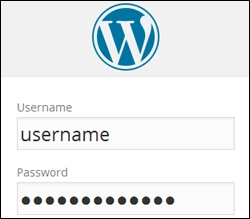
¿No sabes cómo iniciar sesión en tu sitio de WordPress? Si eres nuevo en WordPress y te preguntas "¿Cómo inicio sesión en mi sitio?" este tutorial le mostrará:
- Cómo acceder a la página de inicio de sesión de su sitio
- Cómo iniciar sesión en su área de administración de WordPress.
- Cómo encontrar fácilmente su URL de inicio de sesión de WordPress.
La página de inicio de sesión de su sitio de WordPress
Si es propietario de un sitio web nuevo, aprender a manejar su sitio web puede ser un poco confuso.
Si su sitio web se ejecuta en WordPress, una de las primeras cosas que debe aprender es cómo iniciar sesión en su área de administración de WordPress para acceder al backend de su sitio web.
Todas las tareas de gestión y administración de su sitio web se ejecutan desde aquí y se puede acceder a ellas una vez que haya iniciado sesión.
Debe iniciar sesión para ver su tablero , crear nuevas páginas , crear, editar y eliminar publicaciones , agregar nuevos complementos , actualizar su tema y más.
Para iniciar sesión, necesitará su nombre de usuario y contraseña. Debería haber recibido sus datos de inicio de sesión del administrador del sitio o del desarrollador del sitio web después del proceso de instalación del sitio de WordPress.
Dependiendo del tema de WordPress utilizado para potenciar su sitio web, es posible que pueda iniciar sesión directamente desde su página de inicio.
Busque un enlace que diga "Iniciar sesión" o algo similar. En algunos sitios web, su enlace de inicio de sesión se puede encontrar en la sección Meta de la barra lateral de su sitio .
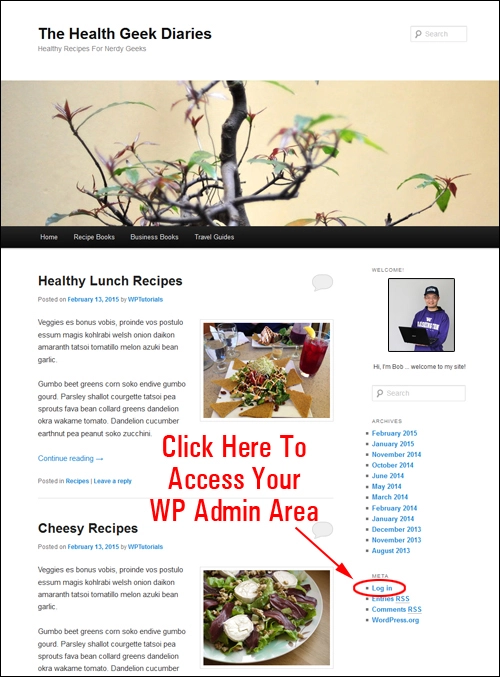
Si el enlace está visible en la página de inicio de su tema, todo lo que tiene que hacer es hacer clic en él.
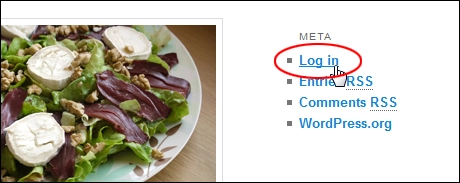
Se le llevará a la página de inicio de sesión de WordPress . Ingrese su nombre de usuario y contraseña y haga clic en el botón Iniciar sesión para acceder a su sección de administración de WordPress.
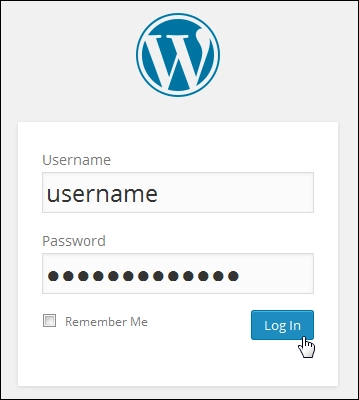

Nota: el enlace de inicio de sesión de WordPress puede estar oculto en algunos temas de WordPress. Además, algunos complementos de seguridad moverán su pantalla de inicio de sesión a una ubicación única lejos de la URL de inicio de sesión predeterminada para evitar que los bots y los piratas informáticos ataquen su sitio (o al menos dificultarles encontrar su página de inicio de sesión). Esto se conoce como enmascaramiento de la pantalla de inicio de sesión.
Cómo iniciar sesión en WordPress
Si no puede ver el enlace de inicio de sesión de WordPress en su sitio web, deberá escribir su URL de inicio de sesión de administrador de WordPress en su navegador web.
Si su sitio de WordPress está instalado en su dominio principal
La URL predeterminada de inicio de sesión del administrador de WordPress normalmente se ve así (reemplace yourdomain.com con su nombre de dominio real):
-
https://www.yourdomain.com/wp-login.php(si WordPress está instalado en el directorio raíz de tu dominio).
Con la mayoría de los sitios de WordPress, todo lo que necesita hacer es agregar /login/ o /admin/ al final de la URL de su sitio.
Por ejemplo:
-
https://www.yourdomain.com/login/
o
-
https://www.yourdomain.com/admin/
Ambas URL lo redirigirán a la página de inicio de sesión de su sitio, donde podrá ingresar su nombre de usuario y contraseña.
Una vez que haya iniciado sesión, será llevado directamente al área de administración o panel de control de su sitio.
Si su sitio de WordPress está instalado en una subcarpeta (subdirectorio)
Si su sitio está instalado en una subcarpeta de su dominio (por ejemplo, yourdomain.com/blog ), su URL de inicio de sesión se verá así:
-
https://www.yourdomain.com/subfolder/login -
https://www.yourdomain.com/subfolder/wp-login.php -
https://www.yourdomain.com/subfolder/admin
Si ya ha iniciado sesión, puede acceder a su área de administración escribiendo la siguiente URL en su navegador web: http://www.yourdomain.com/wp-admin
Si su sitio de WordPress está instalado en un subdominio
Si su sitio está instalado en un subdominio (por ejemplo, blog.yourdomain.com ), su URL de inicio de sesión se verá así:

-
https://blog.yourdomain.com/login -
https://blog.yourdomain.com/wp-login.php -
https://blog.yourdomain.com/admin
Si ya ha iniciado sesión, puede acceder a su área de administración escribiendo la siguiente URL en su navegador web: http://blog.yourdomain.com/wp-admin

Nota: si no puede ver el formulario de inicio de sesión de WordPress cuando escribe una de las URL anteriores en su navegador web:
- Comprueba que tu sitio está funcionando.
- Asegúrese de que su dirección de instalación de WordPress sea correcta. De lo contrario, comuníquese con el administrador de su sitio.
Si puede acceder a la sección de inicio de sesión de WordPress pero no le permite iniciar sesión, entonces:
- Compruebe que ha introducido el nombre de usuario y la contraseña correctos.
- Verifique que el administrador de su sitio no haya cambiado sus datos de inicio de sesión, o que haya desactivado o eliminado su cuenta de usuario sin informarle.
Además, tenga en cuenta que, a veces, mientras trabaja en su sitio, notará que si deja abierta la ventana de su navegador durante un largo período de tiempo, su sesión de WordPress caducará y se le pedirá que inicie sesión nuevamente.
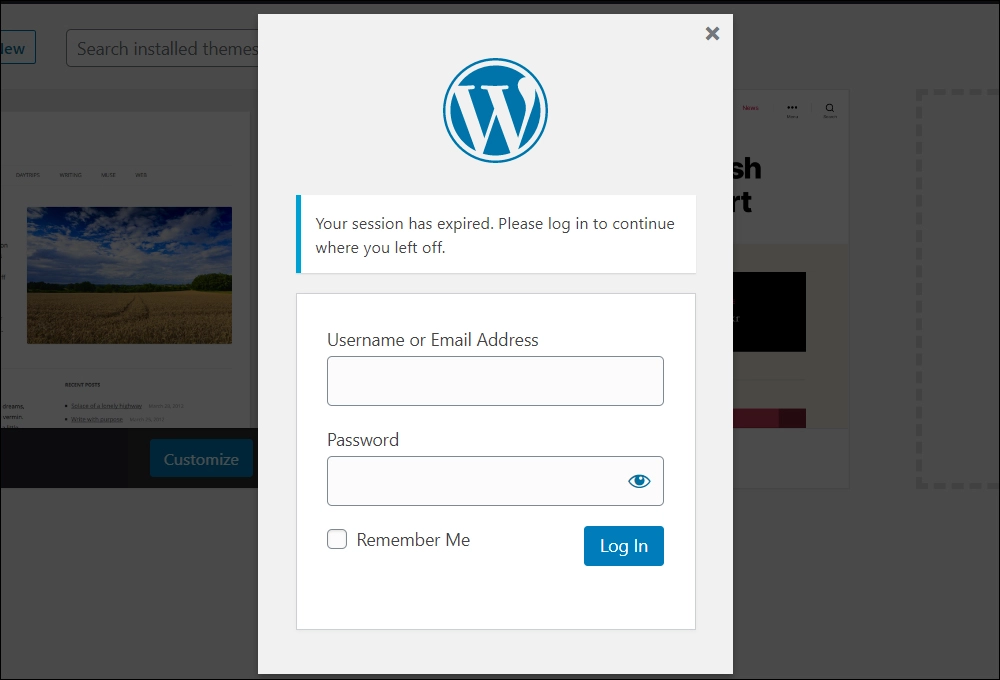
Gracias a las funciones integradas de WordPress, como el guardado automático [INSERT-WPTM-039-URLHERE], puede iniciar sesión nuevamente y continuar desde donde lo dejó.
Además, puede marcar la casilla de verificación "Recordarme" en la página de inicio de sesión y WordPress lo mantendrá conectado a su sitio. Esto es especialmente útil si sigue desconectándose.
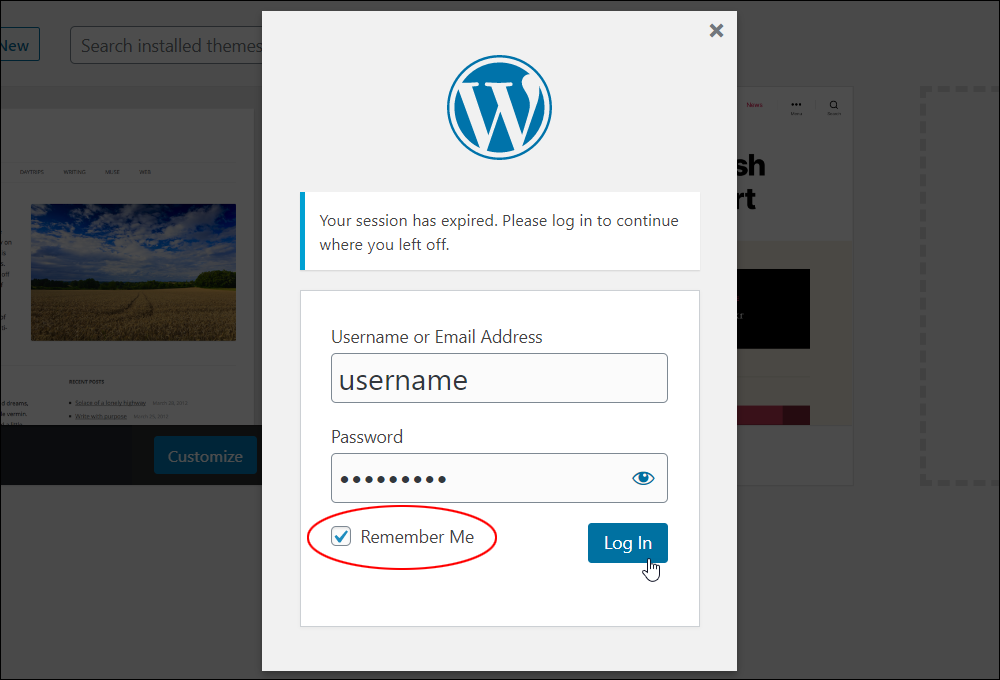
Recuerde su URL de inicio de sesión con un marcador
La forma más fácil de asegurarse de no olvidar la URL de inicio de sesión de su sitio es marcarla como favorita en su navegador web. Esto le dará un enlace directo a su página de inicio de sesión sin tener que recordarlo.
Según su navegador, haga lo siguiente para marcar la URL de la página de inicio de sesión de su sitio:
- Chrome : vaya a Marcadores > Marcar esta página
- Firefox : vaya a Marcadores > Marcar esta página
- Safari : vaya a Libros > Agregar marcador
Agregue un enlace a su URL de inicio de sesión en su sitio
También puede agregar un enlace a su página de inicio de sesión en su sitio web usando menús y widgets . Esto le permite agregar un enlace al menú de navegación de su sitio, a la barra lateral o al pie de página de su sitio.
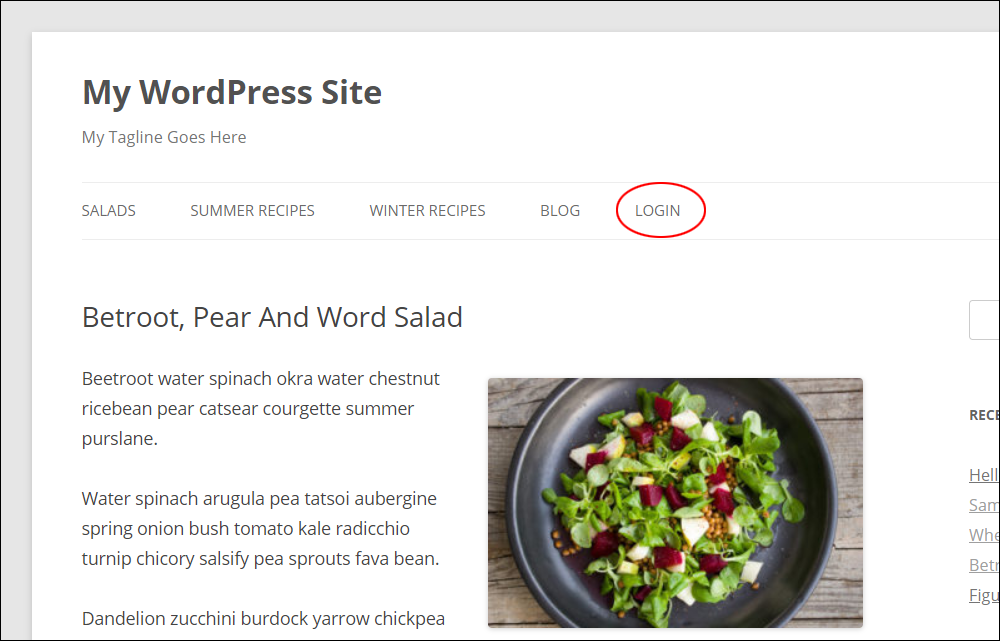
Personalización de su página de inicio de sesión
Una última cosa que quizás desee considerar es personalizar su página de inicio de sesión. Esto es útil si desea una página de inicio de sesión de marca para usuarios o miembros. Hay varios complementos que puede usar para personalizar su página de inicio de sesión de WordPress.
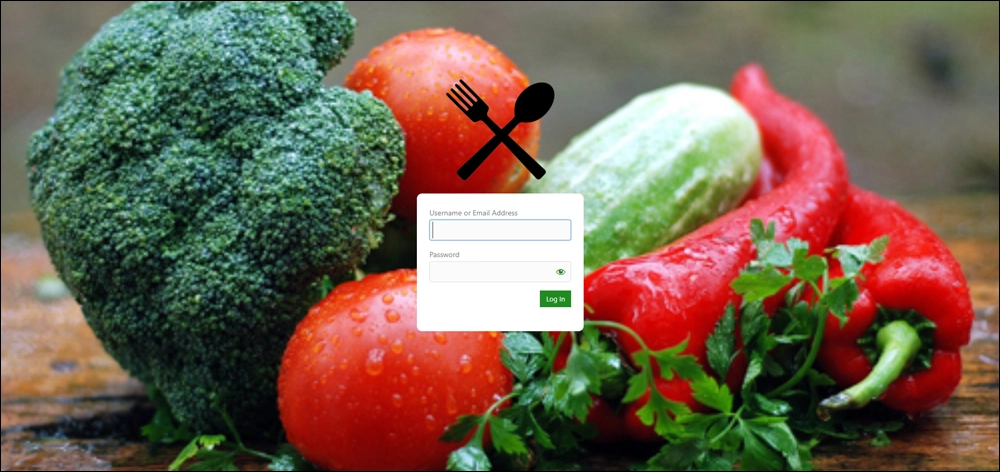
Comuníquese con nosotros si necesita ayuda para agregar enlaces de inicio de sesión a los menús de su sitio o para discutir cómo personalizar o asegurar la página de inicio de sesión de su sitio.
Si no puede iniciar sesión en WordPress
Si probó todos los métodos anteriores y aún no puede acceder a la sección de inicio de sesión de WordPress, es posible que necesite ayuda o soporte.
Si sospecha que el problema tiene que ver con ingresar una contraseña incorrecta, consulte este tutorial: Cómo restablecer su contraseña de WordPress
Si sospecha que la razón por la que no puede iniciar sesión en su sitio de WordPress tiene que ver con un problema técnico, póngase en contacto y veremos cómo podemos ayudarlo.
***
No estamos afiliados, asociados, patrocinados ni respaldados por WordPress o su empresa matriz Automattic. Este sitio contiene enlaces de afiliados a productos. Es posible que recibamos una comisión por las compras realizadas a través de estos enlaces.
